Svetlo je rozhodujúcim prvkom vo fotografii a obrázkovom spracovaní. Má moc prebudiť emócie a oživiť obrázky. V tomto návode sa naučíš, ako pridať svetelné body pomocou jednoduchých prostriedkov v Photoshop, aby si svojmu charakterovému portrétu dodal viac hĺbky a života. Zameriaš sa na jemné prežarovanie, ktoré dodá obrázku istý nádych. Poďme sa priamo pustiť do práce.
Najdôležitejšie poznatky
- Pridaním svetelných bodov môžeš intenzifikovať emócie vo svojom obrázku.
- Je potrebná nová vrstva pre svetelné body, aby si nezamieňal úpravy na pôvodnom obrázku.
- Vyber správnu veľkosť a nastavenia štetca, aby si dosiahol jemný svetelný efekt.
- Poloha a priehľadnosť svetelných bodov sú kľúčové pre konečný výsledok.
Krok za krokom návod
1. Vytvorenie novej vrstvy pre svetelné body
Aby si pridal čerstvý svetelný efekt, začni vytvorením novej vrstvy. To je zásadné, pretože ti to umožní robiť zmeny bez ovplyvnenia pôvodného obrázka.
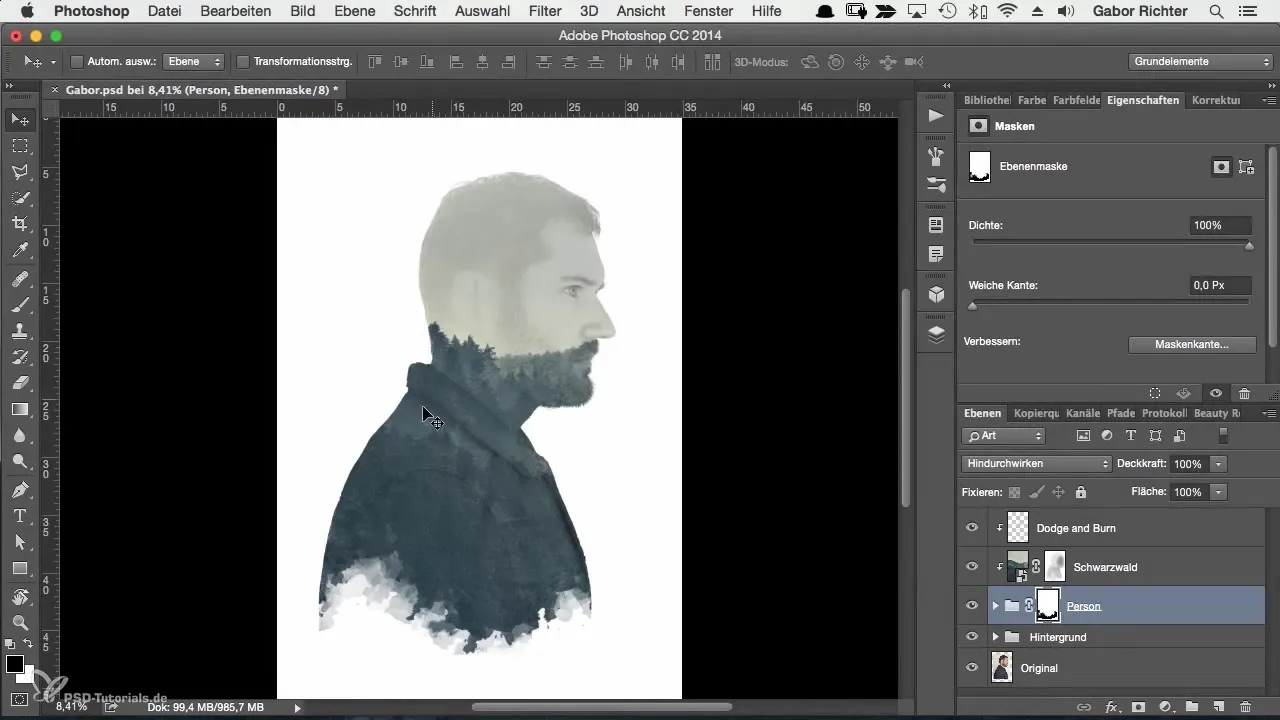
2. Vyber a prispôsob štetec
Vyber mäkký štetec z knižnice štetcov. Uisti sa, že tvrdosť je nastavená na 0%, aby si dosiahol hladký prechod. Veľkosť môže byť na začiatku 350 pixelov, aby si dosiahol dostatočný svetelný efekt. Nastav priehľadnosť na 100%, aby si jasnejšie vyzdvihol svetelný bod.
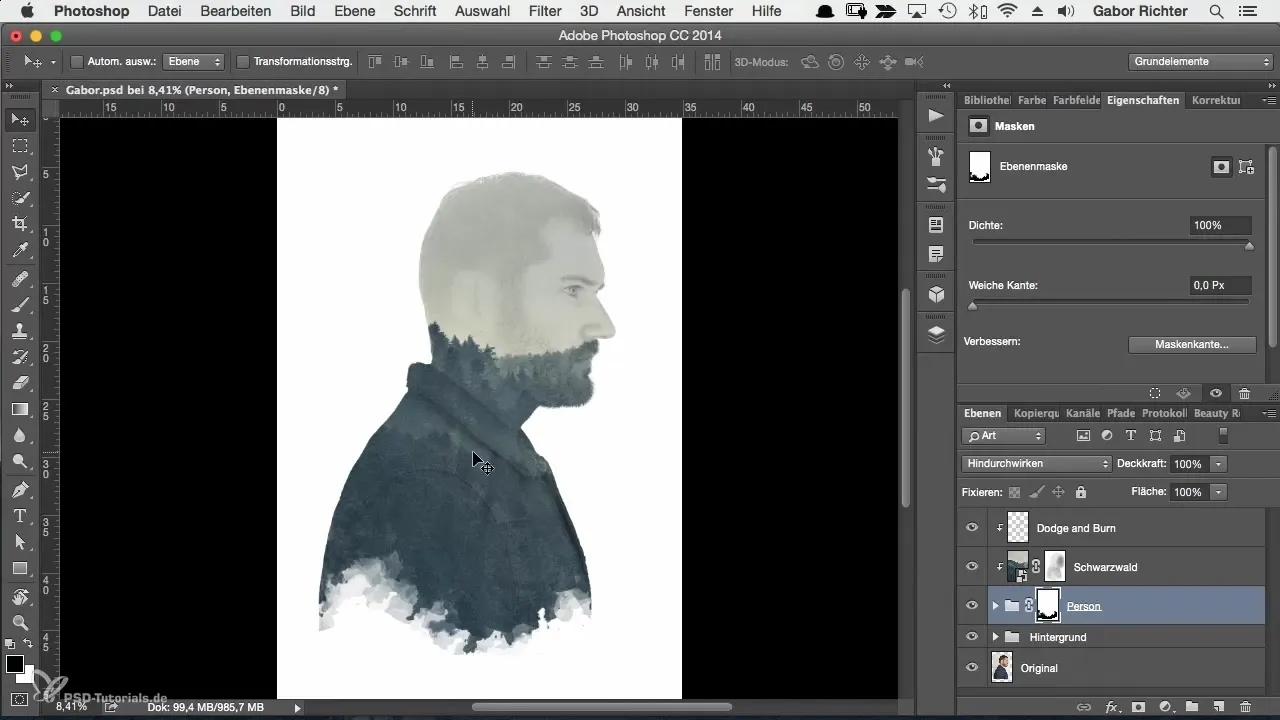
3. Umiestni prvý svetelný bod
Vyber bielu farbu popredia a namaľuj bod na požadované miesto – napríklad na krk svojho modelu. To okamžite vytvorí jemný, ľahký lesk, ktorý obrázku dodá živší vzhľad.
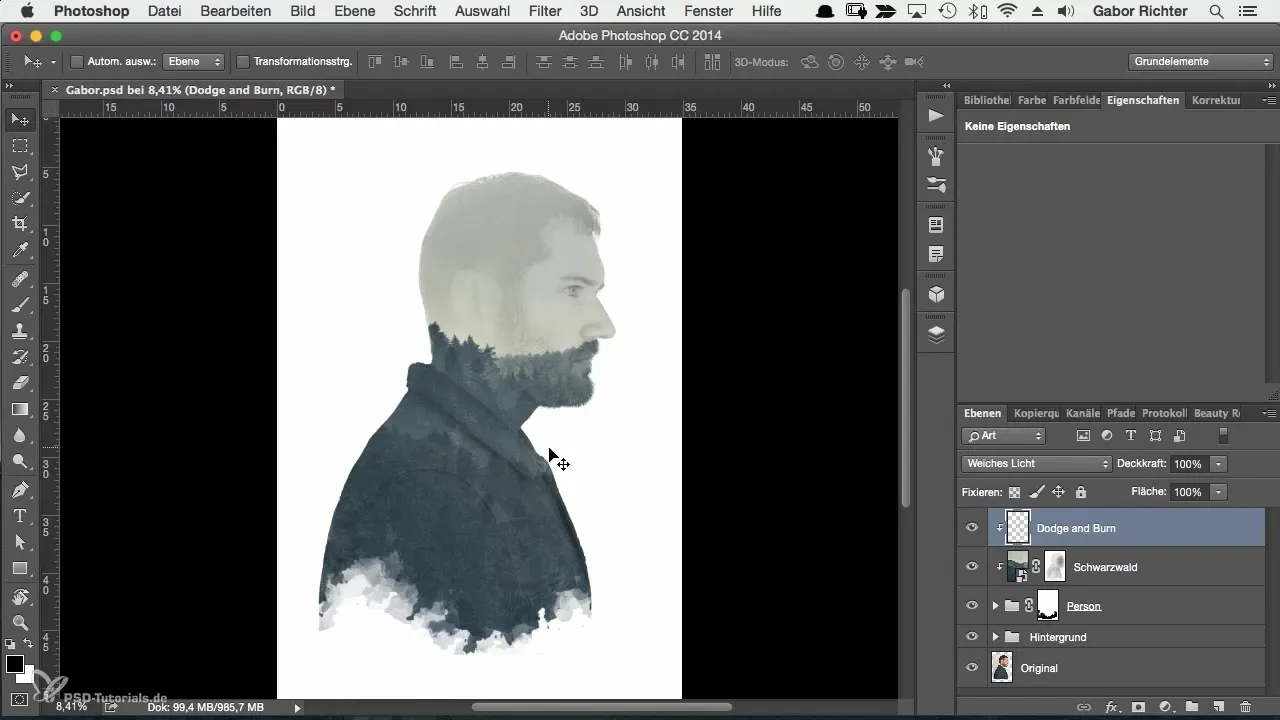
4. Transformuj svetelný bod
Aby si prispôsobil veľkosť svetelného bodu, použij príkazy transformácie. Drž klávesy Alt a Shift a zároveň škáluj bod na požadovanú veľkosť. Tak zabezpečíš, že svetelný bod zostane proporcionálny.
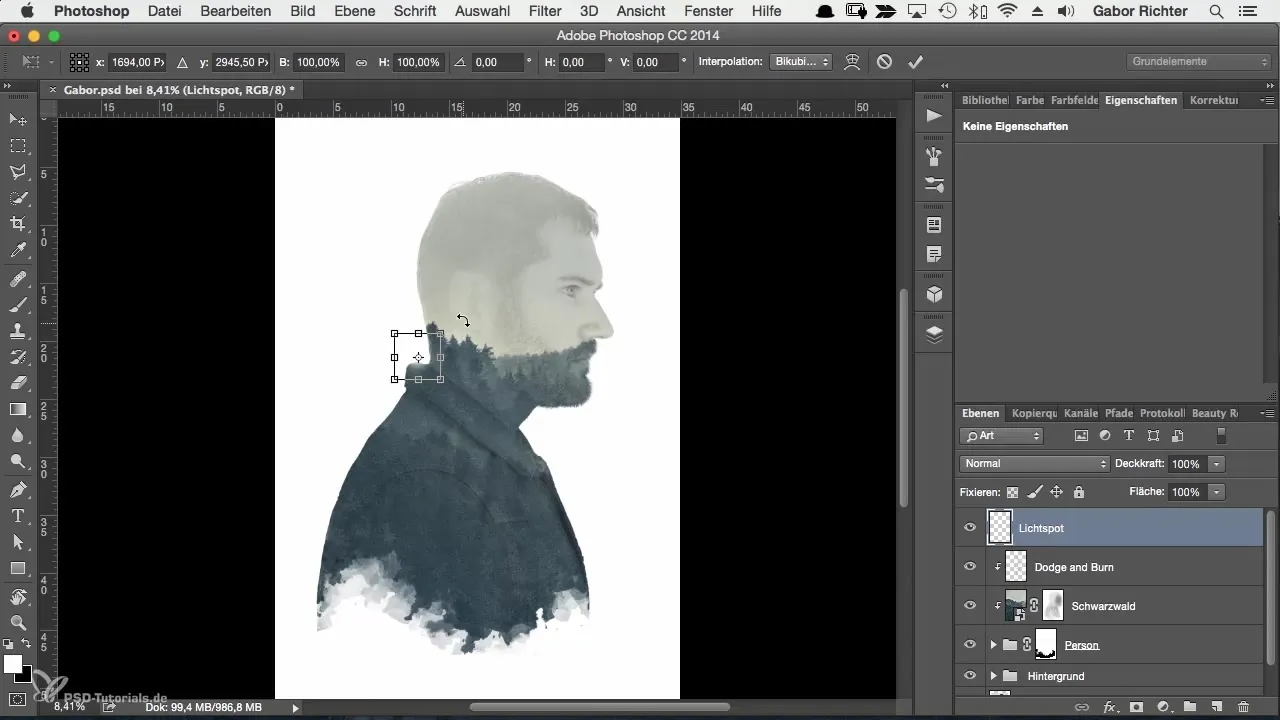
5. Uprav priehľadnosť prvého svetelného bodu
Ako náhle je svetelný bod na správnom mieste, môžeš znížiť priehľadnosť. Priehľadnosť 60-80% robí svetelný bod prirodzenejším. Experimentuj s týmito hodnotami, kým nenájdeš dokonalú rovnováhu.
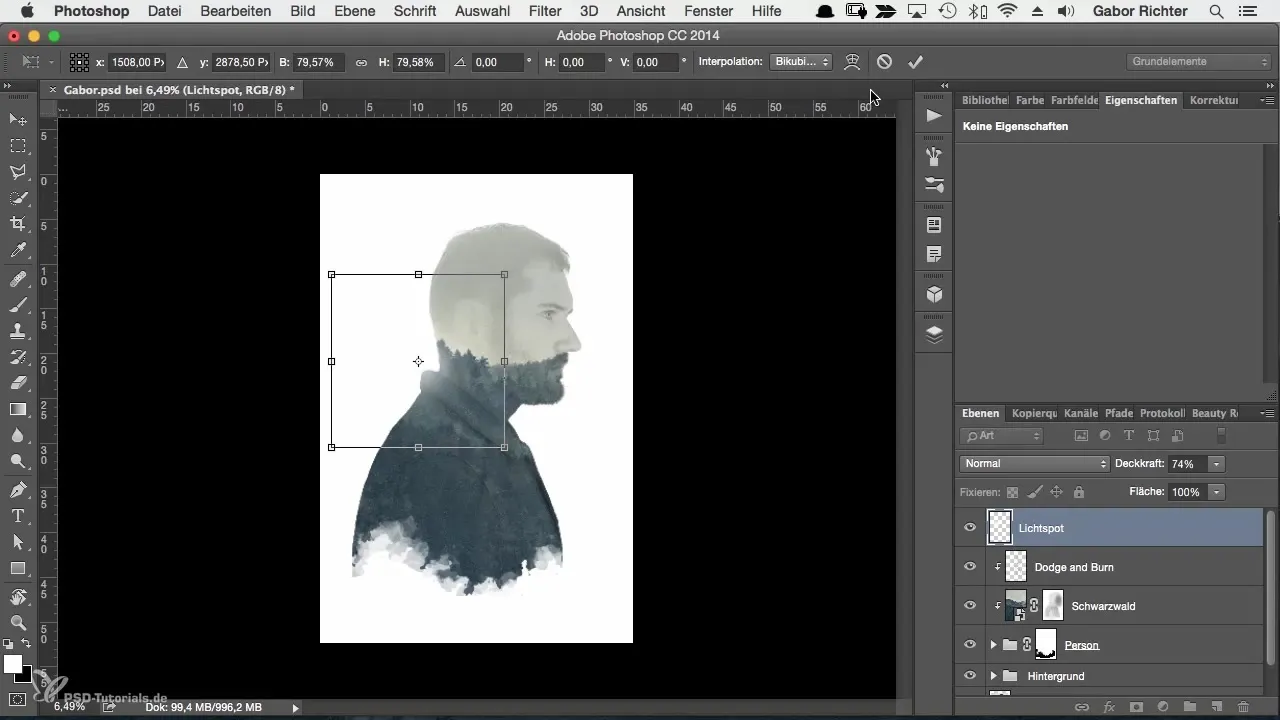
6. Pridaj druhý svetelný bod
Opakuj kroky tak, že prejdeš na novú prázdnu vrstvu. Vytvor ďalší svetelný bod, napríklad na druhej strane tváre. Aj tu by si mal upraviť priehľadnosť, aby si dosiahol vyvážený obrázok.
7. Skupinuj svetelné body
Aby si zvýšil organizáciu vo svojom projekte, odporúčam zoskupiť svetelné body. Pomenuj skupinu napríklad „Svetelné body“. To zabezpečí väčší prehľad a uľahčí neskoršie úpravy.
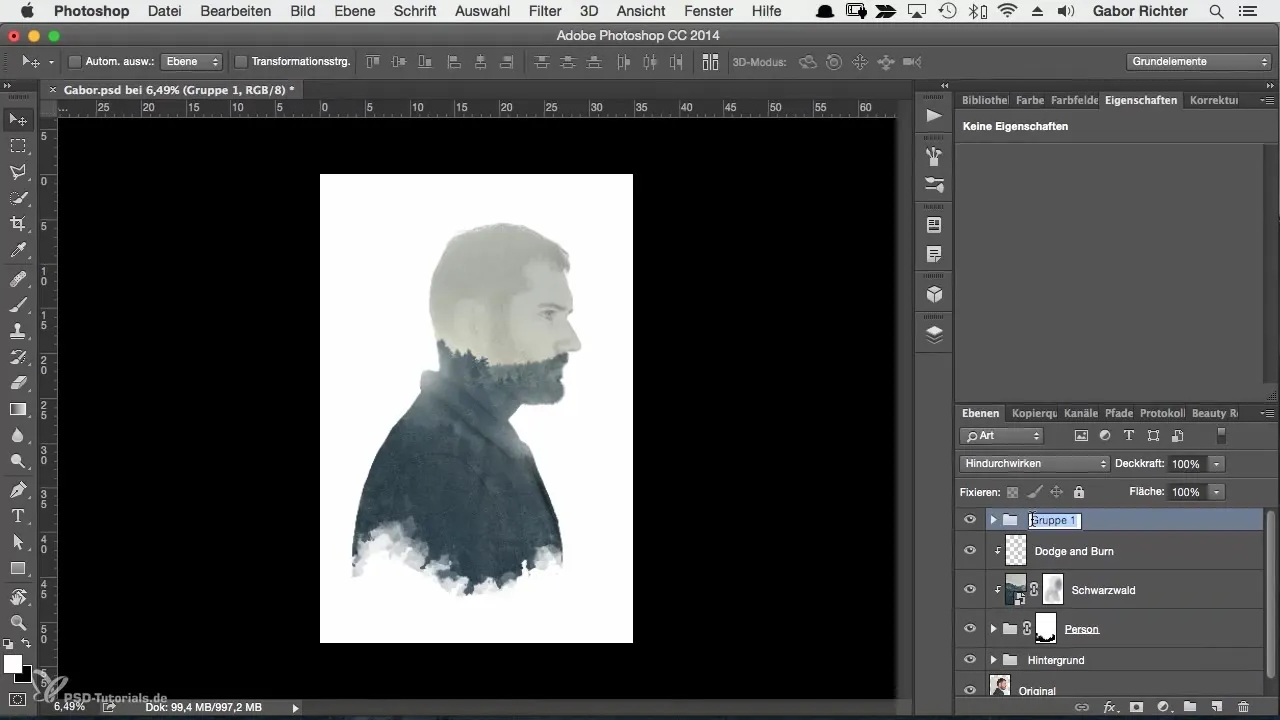
8. Ďalšie kreatívne úpravy
Ak chceš, môžeš sa ešte viac vyhrať a pridať ďalšie svetelné body, napríklad pri vlasoch alebo očiach. Dávaj si však pozor, aby tieto body nevyzerali preplnené. Niekedy menej znamená viac.
9. Zatvor skupiny a finalizuj
Ako náhle si spokojný s usporiadaním a počtom svetelných bodov, zatvor skupinu. Teraz môžeš posúdiť, či svetelné body dobre harmonizujú a či obrázok vyžaruje požadovanú živosť.
Zhrnutie
V tomto návode si sa naučil, ako môžeš pridaním svetelných bodov zvýšiť živý vzhľad svojho charakterového portrétu. Naučil si sa vytvoriť novú vrstvu, ako prispôsobiť štetec a aký je význam polohy a priehľadnosti. S týmito technikami môžeš svojmu obrázku dodať viac života a emócií.
Často kladené otázky
Ako môžem zmeniť veľkosť svetelného bodu?Drž klávesy Alt a Shift a transformuj svetelný bod na požadovanú veľkosť.
Čo mám robiť, ak svetelné body pôsobia príliš silno?Zníž priehľadnosť svetelného bodu, aby si dosiahol jemnejší efekt.
Môžem pridať aj viac svetelných bodov?Áno, môžeš pridať toľko svetelných bodov, koľko chceš. Dávaj si však pozor, aby obrázok nevyzeral preplnený.
Aký je prínos vytvárania svetelných bodov na novej vrstve?Môžeš kedykoľvek robiť úpravy, bez ovplyvnenia pôvodného obrázka.


